6 nejlepších aplikací pro přizpůsobení Windows 11
Microsoft Windows 11 Hrdina / / April 03, 2023

Naposledy aktualizováno dne

Ne všichni jsou s novým uživatelským rozhraním Windows 11 spokojeni. Pokud chcete věci změnit, vyzkoušejte tyto nejlepší aplikace pro přizpůsobení Windows 11 na vašem PC.
Microsoft představil Windows 11 s novým uživatelským rozhraním se zaoblenými rohy a živými barvami, ale provedl v systému některé změny, které ne každý ocení.
Jednou z hlavních výtek je například umístění tlačítka Start, ale naštěstí můžete posuňte jej zpět doleva. Přesto mnoho uživatelů není spokojeno s novým vzhledem Windows 11 a chtějí si jej přizpůsobit.
Abychom vám pomohli, zde je pohled na nejlepší aplikace pro přizpůsobení Windows 11.
1. Start Stardocku 11
I když to vyžaduje minimální investice, Start Stardocku 11 je pravděpodobně nejlepší aplikací pro přizpůsobení Windows 11. Stardock má dlouhou historii poskytování špičkových nástrojů pro přizpůsobení pro Windows.
Navíc přizpůsobení nabídky Start a hlavního panelu v systému Windows 11, Stardock's Start11 obsahuje možnost přizpůsobit známá tlačítka a složky Windows a deaktivovat vyhledávání na hlavním panelu. A pokud zkombinujete možnosti Start11 s vašimi vlastními
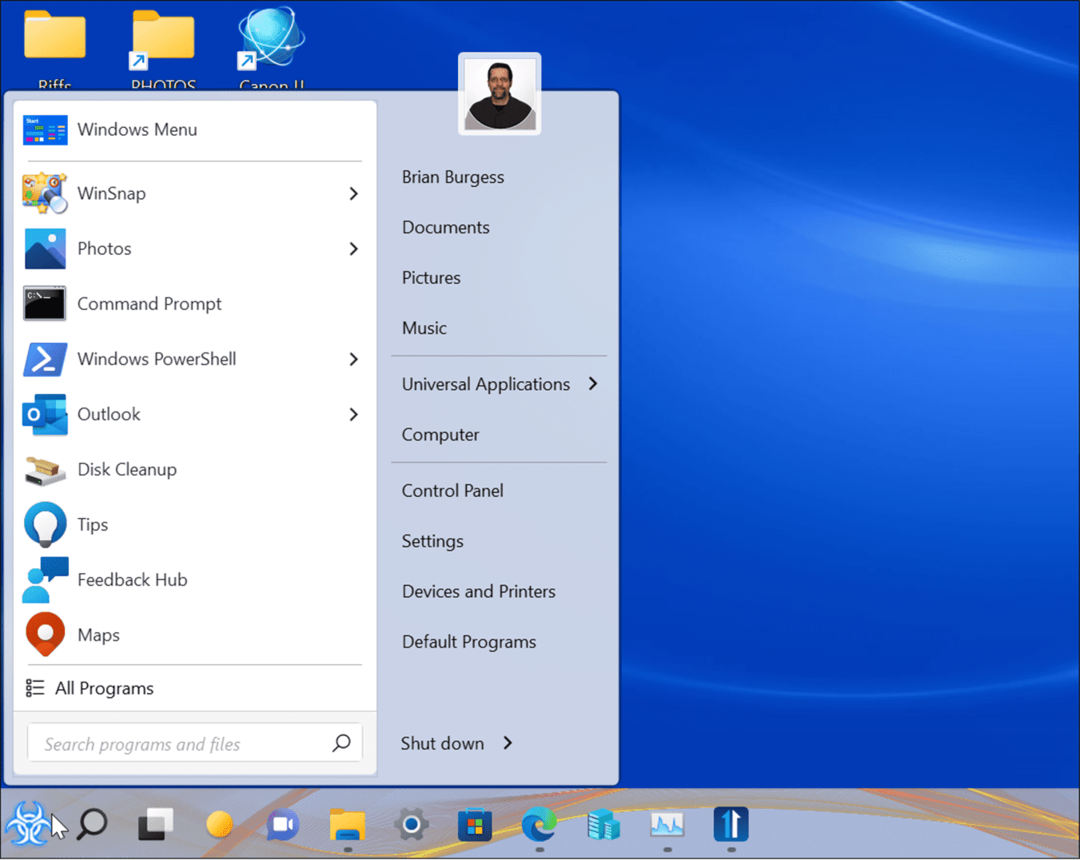
Start11 vám nabízí bezplatnou 30denní zkušební verzi a stojí 5,99 USD za jeden počítač nebo 14,99 USD za pět počítačů poté. Stardock nabízí další nástroje pro přizpůsobení, jako jsou Fences, WindowBlinds11, Fences a další.
2. ZaoblenýTB
Li přizpůsobení hlavního panelu na Windows 11 s nativním nastavením nestačí, je čas hledat řešení jinde. The RoundedTB přes Microsoft Store umožňuje přizpůsobit hlavní panel Windows 11. Můžete zaoblit rohy hlavního panelu, rozdělit je na segmenty a přidat okraje na hlavní panel.
Další zajímavou věcí, kterou tato aplikace umí, je, že hlavní panel Windows 11 funguje jako plovoucí dok. Bezplatná aplikace je dobrou volbou, pokud chcete na hlavní panel přidat přizpůsobení. Umožňuje také přesné nastavení okrajů a poloměru hlavního panelu.
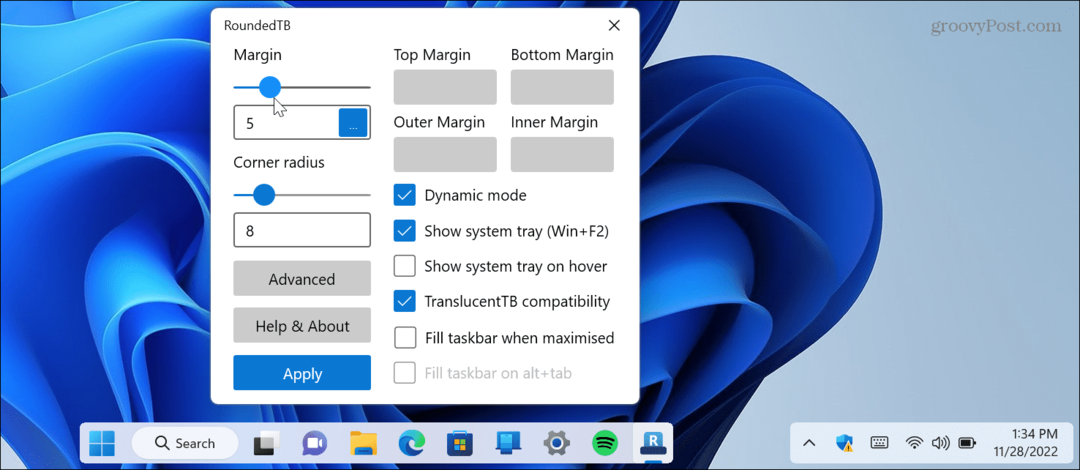
3. Klasická kontextová nabídka Windows 11
Kontextová nabídka ve Windows 11 je poměrně otravná. Když na položku kliknete pravým tlačítkem, již se vám nezobrazí kontextová nabídka, na kterou jste byli zvyklí v předchozích verzích systému Windows.
Místo toho se zobrazí nová nabídka se zaoblenými rohy a menším počtem možností.
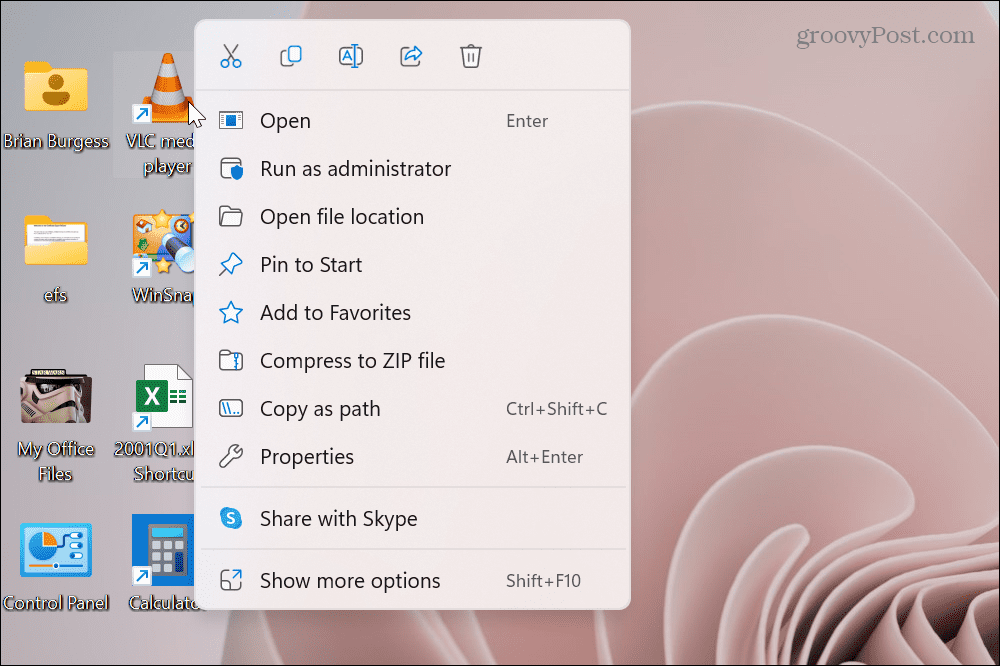
Chcete-li najít možnosti, na které jste zvyklí; musíte kliknout na Zobrazit další možnosti dole. Poté získáte klasickou kontextovou nabídku, kterou jste používali ve Windows 10 a starších verzích. Také nemá zaoblené rohy, ale hlavní věc je, že má klasické možnosti jako Poslat komu.
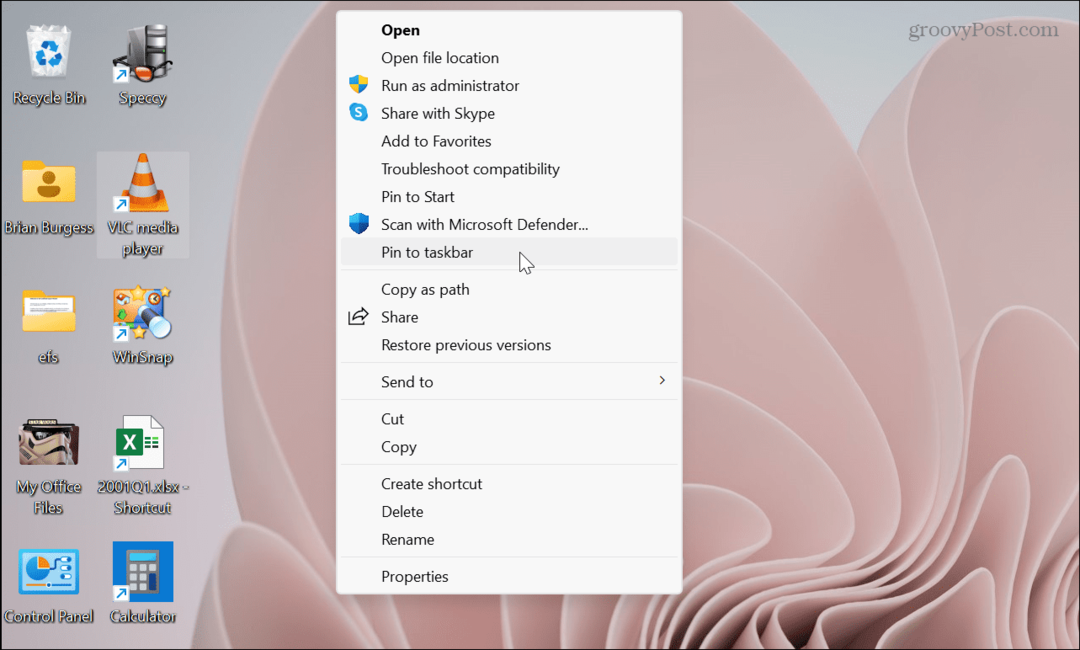
Pokud jste pokročilý uživatel, kterému vyhovuje hackování registru, můžete získat zpět klasickou kontextovou nabídku na Windows 11.
Pokud však dáváte přednost použití aplikace třetí strany, podívejte se Klasická kontextová nabídka Windows 11. Dělá to práci za vás a na novém operačním systému budete věci dělat rychle.
4. Aplikace Files
Průzkumník souborů Windows 11 dostal přepracovaný design a některým uživatelům se může zdát daleko od ideálu. Ale aplikace Soubory (a Aplikace UWP v Microsoft Store) nahrazuje Průzkumník souborů.
Je to výkonný správce souborů, který obsahuje karty pro multitasking, značky pro štítkování, rozvržení sloupců, rozvržení dvou panelů, detekci cloudové jednotky, náhledy souborů, vlastní motivy a mnoho dalšího.
Kromě toho funguje s dotykovou obrazovkou nebo myší a klávesnicí. Je intuitivnější než výchozí systém a lze jej stáhnout zdarma.
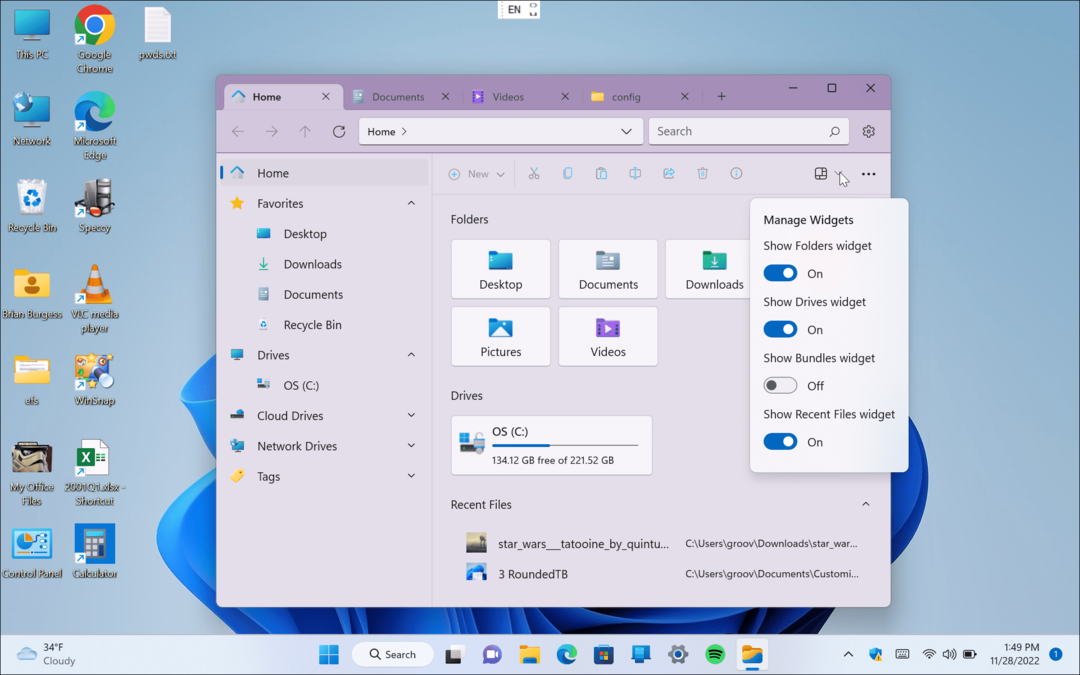
5. Živá tapeta
Pokud jste fanouškem změna tapety plochy na Windows je Lively Wallpaper dobrou volbou pro uživatele Windows 11. Zatímco některé skvělé tapety jsou součástí Windows 11, možná budete chtít více.
Aplikace Živé tapety je zdarma v Microsoft Storu. Umožňuje vám dělat mnohem víc, než jen nastavovat různé tapety. Můžete nastavit GIFy, videa a webové stránky jako pozadí. Po přidání požadované tapety může upravit jas, rychlost, přiblížení, barvu překrytí a další.

6. BeWidgets
Microsoft představuje widgety jako součást Windows 11, ale nemohou se srovnávat s tím, co získáte BeWidgets. Můžete si jej zdarma stáhnout z obchodu Microsoft Store a použít k vytváření přizpůsobitelných widgetů. Kromě toho si můžete na plochu umístit přizpůsobitelné a personalizované widgety.
Pomocí BeWidgets můžete přidat různé typy informací, jako je místní počasí, čas, akcie, krypto a zkratky aplikací. Za zmínku také stojí, že pokud nechcete verze Widgetů od společnosti Microsoft, můžete skrýt je před zraky.
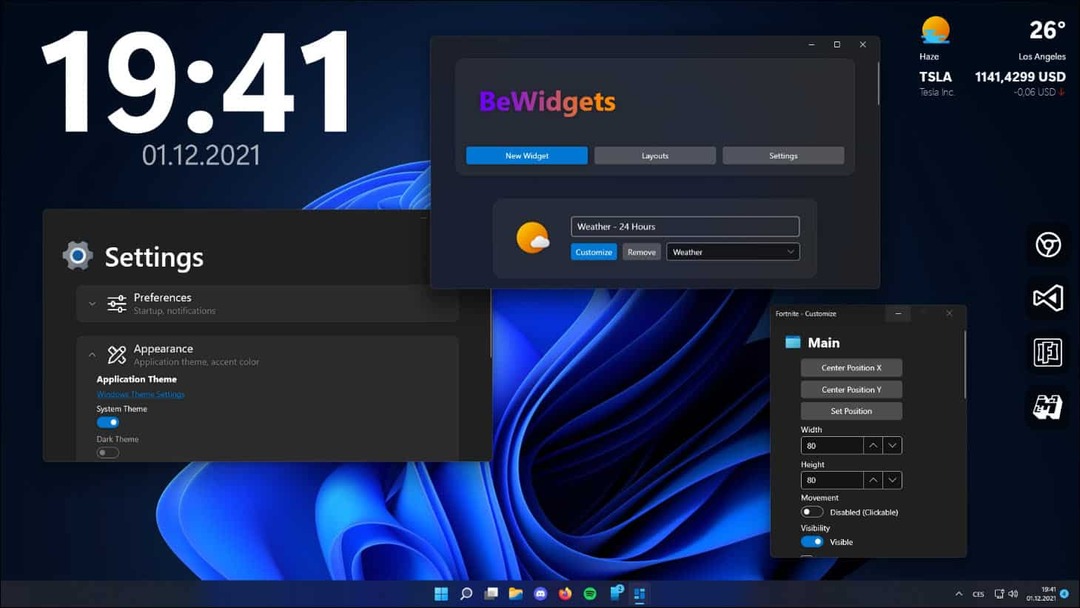
Použití nejlepších aplikací pro přizpůsobení Windows 11
Bez ohledu na to, zda chcete více funkcí nebo chcete na svou plochu přidat nějaké kouzlo, použití výše uvedených aplikací splní vaše potřeby přizpůsobení Windows 11. Skvělé na aplikacích je, že jsou všechny zdarma – kromě Start11. Stardock však umožňuje bezplatnou 30denní zkušební verzi, takže si ji můžete před nákupem vyzkoušet.
Pokud se nechcete při přizpůsobování Windows 11 spoléhat na aplikace třetích stran, můžete použít jeho vestavěná nastavení. Například můžete přizpůsobit systémové ikony nebo přizpůsobit nabídku Start. Pokud nejste fanouškem ikon na ploše Windows 11, přepnout na starší ikony namísto.
Také by vás mohlo zajímat, jak na to přizpůsobit Rychlé nastavení ve Windows 11. Další oblastí, kterou stojí za to zkontrolovat, je způsob přizpůsobení Zamykací obrazovka Windows 11. Zatímco aplikace RoundedTB obsahuje možnosti vyladění hlavního panelu, můžete to udělat také pomocí systémových nastavení. Pro více informací se dozvíte, jak na to přizpůsobit hlavní panel Windows 11.


